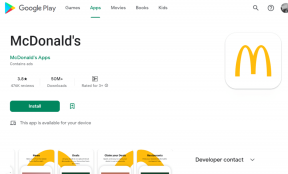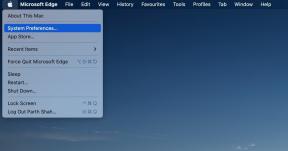Installige Flash kaasaskantavatesse brauseritesse ilma administraatoriõigusteta
Miscellanea / / February 17, 2022
Ainus brauser, mida minu kolledži jagatud arvuti Windowsi keskkonnas pakub, on Internet Explorer. Ärge küsige minult, miks, aga võite ette kujutada, millise raskusastmega ma sellega töötades kokku puutun. Olles a külaliskasutaja Ükski neist arvutitest ei saa installida eraldiseisvat brauserit, kuid tänu sellele kaasaskantavad sviidid, saan kasutada Firefoxi või Chrome'i kaasaskantavaid versioone ilma administraatorijuurdepääsuta.

Üks asi, mis nendel kaasaskantavatel brauseritel aga puudu oli, oli Flash-mängija pistikprogramm ja selle puudumise tõttu administraatori õigused installija ebaõnnestus protsessi keskel. Proovisin installida pistikprogrammi arvutisse, kus mul olid administraatoriõigused, ja hiljem samasid kasutada kaasaskantav versioon avalikus arvutis, kuid see ei õnnestunud nii, nagu ma eeldasin. Nii et siin on alternatiivne meetod, mille leidsin ja mis töötab enamasti.
Märge: Flash-faile, mida me selle triki jaoks kasutame, ei laadita alla ametlikust allikast ja seetõttu ei võta ma vastutust failiga seotud turva- või privaatsusprobleemide eest. Ma lihtsalt näitan teile, kuidas asju tehakse. See sõltub täielikult teist, kas otsustate selle triki kätte võtta.
Flashi pistikprogrammi hankimine ilma administraatoriõigusteta
Alustuseks laadige alla Flash Player 11.5 failid kaasaskantavatele brauseritele ja pakkige failid arvutisse. Võimalik, et peate enne sisu väljavõtmist muutma faililaiendiks ZIP.
Kui te faililaiendit ei näe, saavad Windows 8 kasutajad selle avada Vaata lint menüü ja kontrollige valikut Failinime laiend. Windows 7 kasutajad peavad klõpsama Vaade—> Kausta valik ja tühjendage märkeruut peita teadaolevate failitüüpide faililaiend ja salvestage sätted. Pärast seda saate faili ümber nimetada ZIP-laiendiga failiks ja ekstraktida selle arvutis olevasse kausta.
Arhiiv sisaldab mõlema jaoks kahte DLL-faili Windowsi 32-bitine ja 64-bitine arhitektuur. Kui te pole kasutatava Windowsi arhitektuuris kindel, võite vaadata meie tagasisaamise artiklit Windows 7 tegumihaldur operatsioonisüsteemis Windows 8 kus oleme seda 2. sammus näidanud.
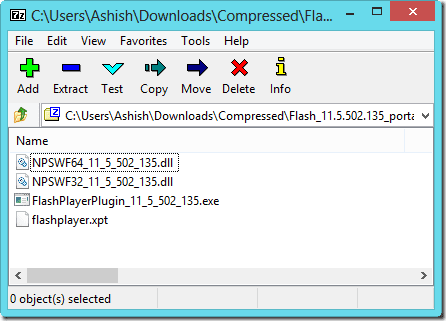
Pärast failide ekstraktimist on aeg need kopeerida brauseri konkreetsetesse kaustadesse. Te ei pea kõiki arhiivis sisalduvaid faile kopeerima. Lihtsalt kopeerige DLL-fail, mis on teie arvuti arhitektuuri ja selle jaoks asjakohane Flashplayer.xpt-faili nendesse sihtkohtadesse. Käivitatav fail on tavaline flash-installer, mis vajab installimiseks administraatoriõigusi.
- Kaasaskantav Firefox: Andmed\pluginad
- Opera kaasaskantav: Programm\pluginad
- Chrome kaasaskantav: Chrome\plugins
Märge: Enne nende failide kopeerimist sulgege kindlasti kõik arvutis töötavad brauseri eksemplarid.
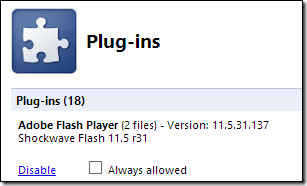
Pärast failide kopeerimist käivitage brauser ja avage YouTube'i koduleht, et näha, kas saate videoid esitada. Võite näha, et brauser jätkab Flashi installimiseks bänneri näitamist, kuid kui klõpsate video juhtnupul, peaks see mängima hakkama.
Järeldus
Kui märkate, et teie brauser hangub pärast pistikprogrammifailide kopeerimist, võib DLL-failis olla probleem. Veenduge, et olete kopeerinud õige arhitektuurifaili ja proovige uuesti. Palju edu!
Viimati uuendatud 03. veebruaril 2022
Ülaltoodud artikkel võib sisaldada sidusettevõtete linke, mis aitavad toetada Guiding Techi. See aga ei mõjuta meie toimetuslikku terviklikkust. Sisu jääb erapooletuks ja autentseks.